Установка Яндекс-бар в браузер Google Chrome
Одним из самых популярных расширений среди пользователей русскоязычного кластера Интернета долгое время являлся Яндекс-бар. Это был комплекс плагинов, которые существенно изменяли интерфейс веб-обозревателя, добавляя в него множество новых функций. Со временем разработчики решили отказаться от данного продукта и заменили его на Элементы Яндекса. Суть осталась той же самой, с той лишь разницей, что теперь можно вручную выбирать, какие функции вам нужны, а какие нет. В данной статье описывается дополнение Яндекс бар для веб-браузера Гугл Хром и способы его установки.
Содержание статьи:
Официальный вебсайт расширения
Наиболее простой способ установки аддона Яндекс-бар в обозреватель Google Chrome – скачать его с официального сайта разработчика. Вы сможете выбрать только нужные вам модули и подключить их к браузеру всего за пару кликов. Следуйте инструкции:
- Запустите Гугл Хром.
- Перейдите на официальный вебсайт продукта по адресу https://element.yandex.ru/.
- На данной страничку представлен список всех компонентов, которые вы можете подключить. Кликните по желтой кнопке «Установить» напротив элемента, чтобы скачать и установить его.
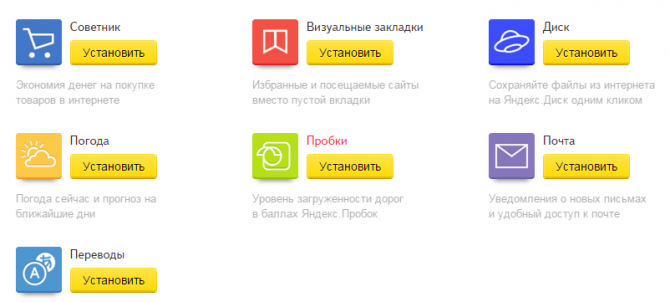
- Если вам хочется ознакомиться с более подробной информацией о каком-либо дополнении, вам необходимо щелкнуть по его пиктограмме или названию.
- На информационной странице описываются функции и область применения данного плагина. Если вы заинтересовались и захотели его загрузить – пролистайте текст до самого конца – там расположена кнопка загрузки. Вы также можете навести курсор на любое изображение, в результате чего оно превратится в гиперссылку для скачивания.
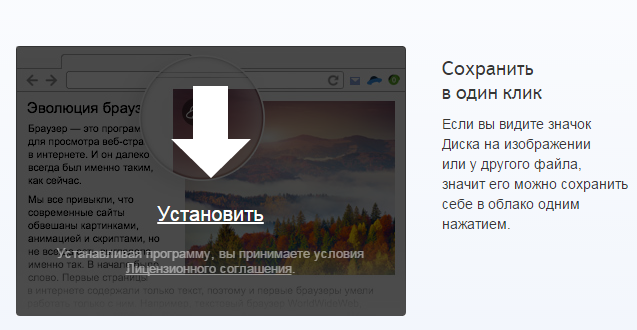
Интернет-каталог Google Chrome
Существует и альтернативный способ загрузки Яндекс-бар – с помощью стандартных инструментов Гугл Хром. В браузере есть встроенный менеджер дополнений, который поможет вам найти и подключить необходимое расширение. Следуйте представленной инструкции:
- Откройте Гугл Хром.
- С помощью соответствующей кнопки вызовите панель управления программой.
- В открывшемся ниспадающем меню требуется перейти в раздел, который называется «Настройки» («Options»).
- В небольшом меню в левой части странички кликните по ссылке «Расширения» («Extensions»).
- Вы увидите список всех установленных в Google Chrome дополнений. Пролистайте его до самого конца.
- Щелкните по гиперссылке «Еще расширения» («More extensions»).
- В левой части странички располагается поисковая строка. Введите в нее «Яндекс бар» или «Элементы Yandex» и нажмите Энтер.
- Выберите среди найденных объектов тот, что вас интересует и щелкните по нему.
- Кликните по синей кнопке «+Установить» напротив названия адд-она.

- Разрешите внести изменения в работу Гугл Хром и операционной системы.
- Подождите, пока инсталлятор будет скачан, после чего плагин автоматически установится на ваш персональный компьютер.
Активация расширений в Google Chrome
Как правило, все подключенные адд-оны начинают работать сразу же после успешной инсталляции. Однако если этого не произошло – их следует включить вручную с помощью менеджера плагинов. Выполните следующие действия:
- Запустите интернет-обозреватель.
- Откройте меню быстрого доступа Google Chrome.
- Перейдите в раздел настроек программы.
- В навигационном меню слева пользователям требуется выбрать вкладку «Extensions» («Расширения»).
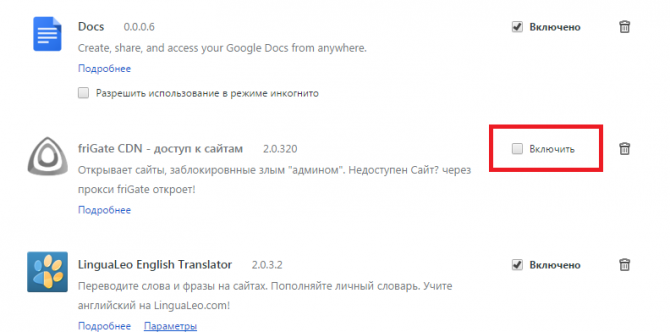
- В открывшемся диспетчере плагинов отыщите только что подключенный аддон.
- Для того чтобы активировать его, установите отметку напротив опции «Включить» («Enable»).
Теперь дополнение из цикла Элементов Yandex полностью готово к работе. Интерфейс вашего браузера Хром будет немедленно изменен.
Описание функций плагина
В данном списке кратко описаны все модули YandexElements, которые пользователи смогут установить в свой интернет-обозреватель. Обратите внимание, что некоторые функции актуальны исключительно в Рунете. Для работы иностранными сайтами они будут бесполезны.
- ЯндексСоветник – инструмент для анализа цен среди российских интернет-магазинов. Автоматически сканирует все онлайн-магазины и сравнивает цены на нужные вам товары. С его помощью пользователи могут быстро найти определенный товар по самой низкой цене.
- Визуальные Закладки – аналог экспресс-панели – популярного решения во многих браузерах, например, в Опере. Создает специальную страничку, на которой располагается множество красиво оформленных ссылок на избранные сайты. Удобен, если вам не хватает стандартной панели закладок.
- ЯндексДиск – позволяет использовать многие функции облачного хранилища данных от российского разработчика прямо в браузере. Вы можете легко сохранять, скачивать и редактировать свои файлы.
- ЯндексПогода – добавляет небольшой виджет погоды в указанном месте. Как правило, пользователи располагают его справа от строки адресации. Позволяет быстро узнать погоду за окном, а также прогноз на ближайшее время.
- ЯндексПробки – интерактивные карты городов, с возможность устанавливать метки. Вы можете оповестить других водителей, использующих это приложение, о пробке на дороге или узнать о положении дел в интересующем вас районе.
- ЯндексПочта – добавляет кнопку «Почта» справа от поисковой строки для быстрого доступа к вашим электронным почтовым ящикам.
- ЯндексПереводчик – быстрый и мощный сервис для перевода интернет-страниц, массивов текста или отдельных слов прямо в вашем браузере. Активно развивается и имеет очень высокое качество переводов. Особенно с иностранных языков на русский.








Добавить комментарий